0x800707E7 - 0x3000D, установка не удалась на этапе FIRST_BOOT
Если при попытке обновления до последней версии Windows с более ранней версии вы сталкиваетесь с ошибкой 0x800707E7 — 0x3000D(error 0x800707E7 – 0x3000D) , то этот пост призван вам помочь.
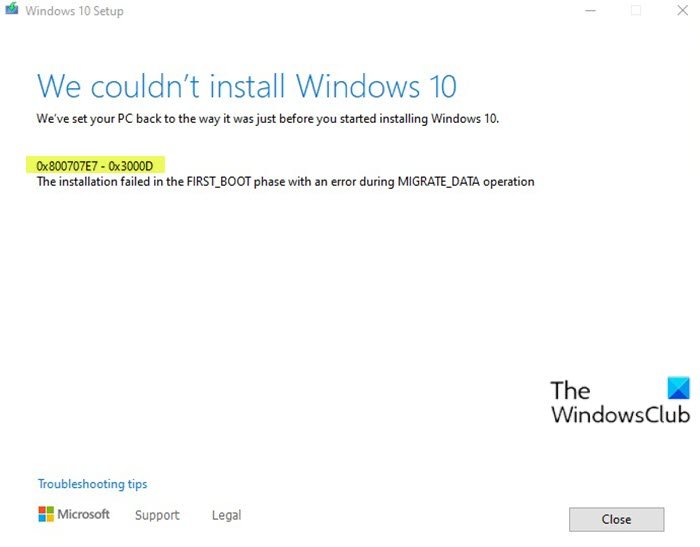
Когда вы столкнетесь с этой проблемой. вы получите следующее полное сообщение об ошибке:
Windows Setup
We couldn’t install Windows 11/10
We’ve set your PC back to the way it was just before you started installing Windows.0x800707E7 – 0x3000D
The installation failed in the FIRST_BOOT phase with an error during MIGRATE_DATA operation
Когда вы сталкиваетесь с этой ошибкой установки-обновления Windows(Windows Install-Upgrade error) , установка останавливается на определенном проценте и повторяется сбой всякий раз, когда вы пытаетесь. В основном эта проблема возникает из-за видеокарты стороннего производителя. Вмешательство драйвера дисплея NVIDIA(NVIDIA) в установку является основным виновником. Кроме того, нехватка места на диске, внешнее программное обеспечение и некоторые другие причины также мешают процессу установки обновления.
Ошибка установки обновления(Upgrade Install) Windows 11/10 0x800707E7 — 0x3000D
Если вы столкнулись с этой проблемой, вы можете попробовать наши предложения ниже и посмотреть, поможет ли это решить проблему:
- Проверка(Verify) требований к системным спецификациям
- Удалить мошеннические профили пользователей
- Удалите любое стороннее конфликтующее программное обеспечение
- Непосредственно загрузите Windows ISO
Давайте взглянем на описание процесса, связанного с каждым из перечисленных решений.
1 ] Проверьте(] Verify) требования к системным спецификациям
Это основные требования для установки Windows 10 на ПК. Если ваше устройство не соответствует этим требованиям, возможно, у вас не будет достаточного опыта работы с Windows , и вы можете подумать о покупке нового ПК.
Processor: 1 gigahertz (GHz) (SoC) RAM: Hard drive size: Graphics card: DirectX Display: Internet Connection: Out of Box Experience or OOBE Microsoft account (MSA) Switching a device out of Windows 10 in S modeТочно так же проверьте требования к оборудованию Windows 11(Windows 11 hardware requirements) .
Если ваша система соответствует минимальным требованиям, но вы по-прежнему сталкиваетесь с ошибкой, вы можете попробовать следующее решение.
2] Удалить мошеннический профиль пользователя
GeForce регулярно выпускает обновления для своей видеокарты, добавляя новые функции и исправляя предыдущие ошибки. Как уже отмечалось, NVIDIA является основной причиной этой проблемы, поскольку для выполнения задач, связанных с обновлением, создается неправильный профиль пользователя. Эта учетная запись, присутствующая в системе, препятствует установке Windows 10 , что вызывает ошибку.
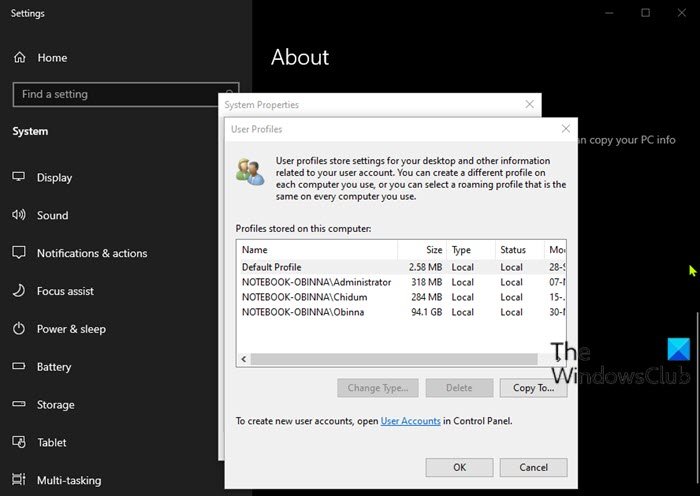
Это решение требует, чтобы вы удалили мошеннический профиль пользователя. Вот как:
Эта процедура также включает операцию с реестром, поэтому обязательно примите меры предосторожности, например создайте резервную копию реестра(back up the registry) или создайте точку восстановления системы . После этого действуйте следующим образом:
- Нажмите клавишу Windows key + R , чтобы вызвать диалоговое окно «Выполнить».
- В диалоговом окне «Выполнить» введите
control systemи нажмите Enter, чтобы открыть панель управления системой(open the System Control Panel) . - Выберите Дополнительные параметры системы(Advanced system settings) .
- Нажмите кнопку « Настройки(Settings) » в разделе « Профиль пользователя(User profile) ».
- Проверьте имена пользователей в профилях, хранящихся на этом компьютере(Profiles stored on this computer) .
- Щелкните UpdatusUser (если он есть), а затем нажмите кнопку Удалить(Delete) .
- Найдите(Find) и удалите любые другие необычные имена пользователей здесь.
- Затем перейдите к C:\Users\ в проводнике(File Explorer) и удалите те же профили пользователей.
- Теперь снова вызовите диалоговое окно « Выполнить(Run)
regedit», введите и нажмите Enter, чтобы открыть редактор реестра(open Registry Editor) . - Перейдите или перейдите к пути к ключу реестра ниже:
HKEY_LOCAL_MACHINE\SOFTWARE\Microsoft\Windows NT\CurrentVersion\ProfileList
- В этом месте на правой панели щелкните правой кнопкой мыши Updateuser и выберите Удалить(Delete) .
- Перезапустить компьютер.
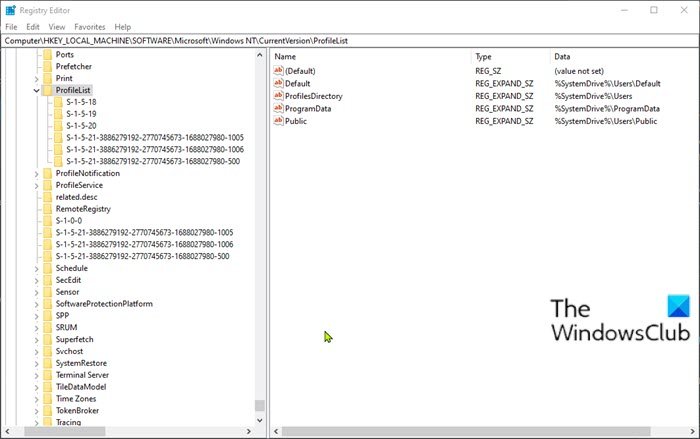
После этого вы можете попробовать установить обновление еще раз. Процесс должен завершиться без ошибок.
3] Удалите(Uninstall) любое стороннее конфликтующее программное обеспечение.
По какой-то причине известно, что стороннее программное обеспечение с низкоуровневым кодированием вызывает различные проблемы в Windows 11/10 , включая эту ошибку установки обновления. Более того, отсутствие совместимости в приложениях также приводит к возникновению конфликта со встроенными файлами и ресурсами. Программное обеспечение может вызывать различные ошибки во время обновления Windows , обновления, установки и запуска определенных программ. В этом случае вы можете удалить любое стороннее программное обеспечение(uninstall any third-party software) в своей системе, а затем повторить процесс установки обновления.
4] Напрямую загрузите Windows 10 ISO
Поскольку вы сталкиваетесь с этой ошибкой установки обновления для Windows 11/10 с помощью инструмента Media Creation , также известного как (Media Creation)Помощник по обновлению Windows(Windows Update Assistant) , это решение влечет за собой прямую загрузку файла ISO-образа Windows с веб-сайта Microsoft . После того, как вы загрузили ISO -образ в папку (предпочтительно на рабочий стол) на своем устройстве, дважды щелкните ISO-образ, чтобы смонтировать его как виртуальный диск,(double-click the ISO image to mount it as a virtual drive) а затем дважды щелкните файл setup.exe , чтобы начать процесс обновления на месте.
Примечание(Note) . Если вы пытаетесь выполнить обновление с Windows 7 , вам потребуется стороннее программное обеспечение виртуального диска(third-party virtual drive software) для монтирования образа ISO.
5] Чистая установка Windows 11/10
Если ничего не помогает, вы можете clean install Windows 11/10 на устройство.
Надеюсь это поможет!
Похожие коды ошибок:(Similar Error Codes:)
- Код ошибки 8007001F — 0x3000D
- Код ошибки 800704B8 — 0x3001A(Error Code 800704B8 – 0x3001A)
- Код ошибки 0xC1900101 — 0x30018
- Код ошибки 0x80070004 — 0x3000D(Error Code 0x80070004 – 0x3000D) .
Related posts
Как обновить от Windows 7 до Windows 10 без потери данных
Please Вставьте внешние носители для хранения и press OK
Fix для Windows 10 Upgrade Install error 0x8007042B - 0x2000D
Fix Windows Upgrade error 0xc1900204
Fix Upgrade Errors 0xC190020c, 0xc190020d, 0xc190020e, 0xc190020f
Как исправить Windows 10 error 0xc1900107
Fix Windows Upgrade Error 0xC1900101-0x4000D
Ваша организация управляет обновлениями на этом PC message на Windows 10
Fix Windows 10 Upgrade Assistant Error 0xC1900200
Windows Upgrade Error Write 0x0000065e при сборе / применения Object
Fix Windows 10 Upgrade Install error 0x80070570 - 0x2000c
Несовместимое программное обеспечение Disk encryption вызывает Windows 10 upgrade crash
Microsoft Family Функции выключены после Windows 10 Upgrade или обновления
Windows 10 Update Assistant застрял на 99%
SetupDiag поможет вам диагностировать ошибки обновления Windows 10
0xc1900103, MOSETUP_E_COMPAT_TIMEOUT error на Windows 10
Fix Windows Update Error 0x80073712 на Windows 11/10
Fix Windows 10 Upgrade Install error 0x80070002 - 0x3000d
Компьютер начал использовать носитель Windows installation
Fix для Windows 10 Upgrade error 0xc1900200 или 0xC1900202
